I giorni in cui si teneva un registro manuale degli eventi del calendario sono in gran parte finiti. Con smartphone, tablet e Internet, la tua vita può essere organizzata digitalmente con facilità e ci sono molte opzioni.
Due delle opzioni più popolari sono tramite i servizi di Google e Calendario di Apple. Ovviamente il fattore determinante dipende dall'ecosistema a cui sei già legato, iOS o Android.
Contenuti
- Lettura correlata
- Sincronizza Google Calendar
-
Come sincronizzare il calendario Apple con Google
- Opzioni alternative
- Conclusione
- Post correlati:
Lettura correlata
- Uno sguardo a Google Calendar, la mia app Calendario per iPhone preferita
- Come aggiungere eventi di Facebook al calendario del tuo iPhone
- Come copiare gli eventi del calendario in iOS e altri suggerimenti
- Le 9 migliori app di produttività iOS per il 2019
Tuttavia, se vuoi passare da uno all'altro, i processi sono piuttosto semplici. Ecco i modi in cui puoi sincronizzare Google Calendar con Apple o viceversa.
Sincronizza Google Calendar
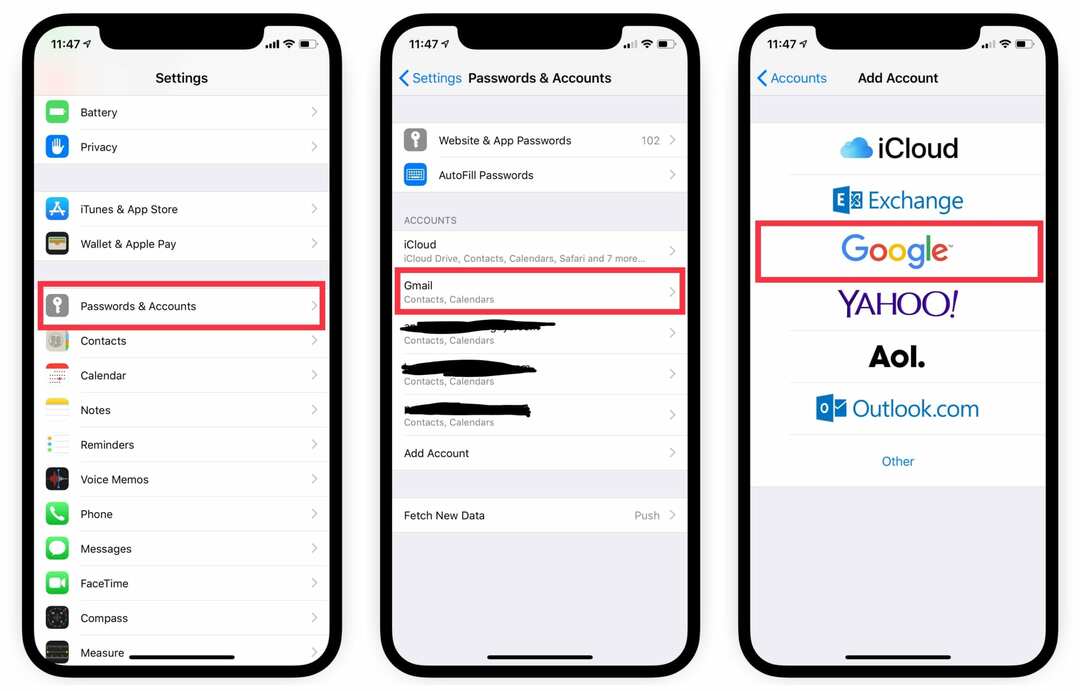
Prima di poter iniziare a vedere i tuoi eventi di Google Calendar sui tuoi dispositivi iOS, dovrai accedere al tuo account Google. Dal tuo dispositivo iOS preferito, segui questi passaggi:
- Apri Impostazioni
- Seleziona password e account
- Tocca Aggiungi account > Seleziona Google
- Inserisci il tuo indirizzo email di Google > tocca Avanti
- Inserisci la tua password > tocca Avanti
Se hai abilitato l'autenticazione a due fattori sul tuo account Google, dovrai confermare l'accesso dall'app Google o Gmail. Puoi farlo anche tramite SMS o e-mail.
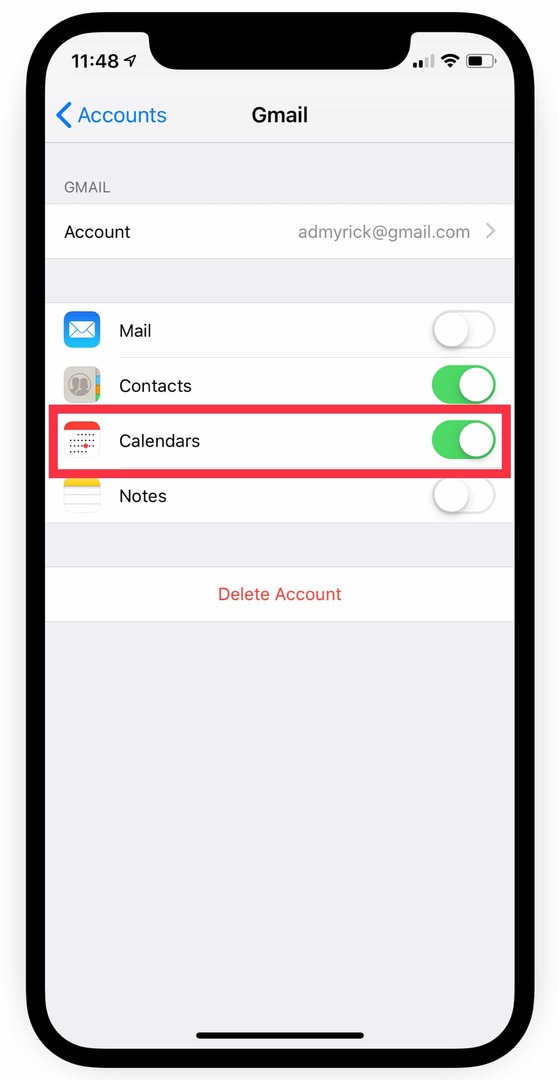
Una volta effettuato l'accesso, dovrai impostare le funzioni di sincronizzazione corrette sul tuo dispositivo.
- Apri Impostazioni
- Seleziona password e account
- Scorri verso il basso e seleziona l'account che hai appena aggiunto
- Imposta l'interruttore per i calendari su On
Dopo che questo è stato completato, i tuoi eventi di Google Calendar verranno visualizzati nell'applicazione Apple Calendar. Tuttavia, il divertimento non si ferma qui, poiché ci sono alcune altre impostazioni con cui armeggiare.
Puoi effettivamente impostare quali calendari specifici sincronizzare con il tuo dispositivo iOS. Per fare ciò, segui questi passaggi:
- Apri l'app Calendario
- Tocca Calendari nella parte inferiore dello schermo
- Scorri e seleziona (o deseleziona) i calendari che desideri sincronizzare sul tuo dispositivo iOS
Come sincronizzare il calendario Apple con Google
Sfortunatamente, Apple non rende le cose estremamente facili se vuoi sincronizzare i suoi servizi con altri. Questo è in base alla progettazione, ma è ancora possibile sincronizzare il tuo calendario Apple con Google, anche se richiede qualche passaggio in più. Prima di iniziare, dovrai assicurarti di utilizzare l'account iCloud corretto.
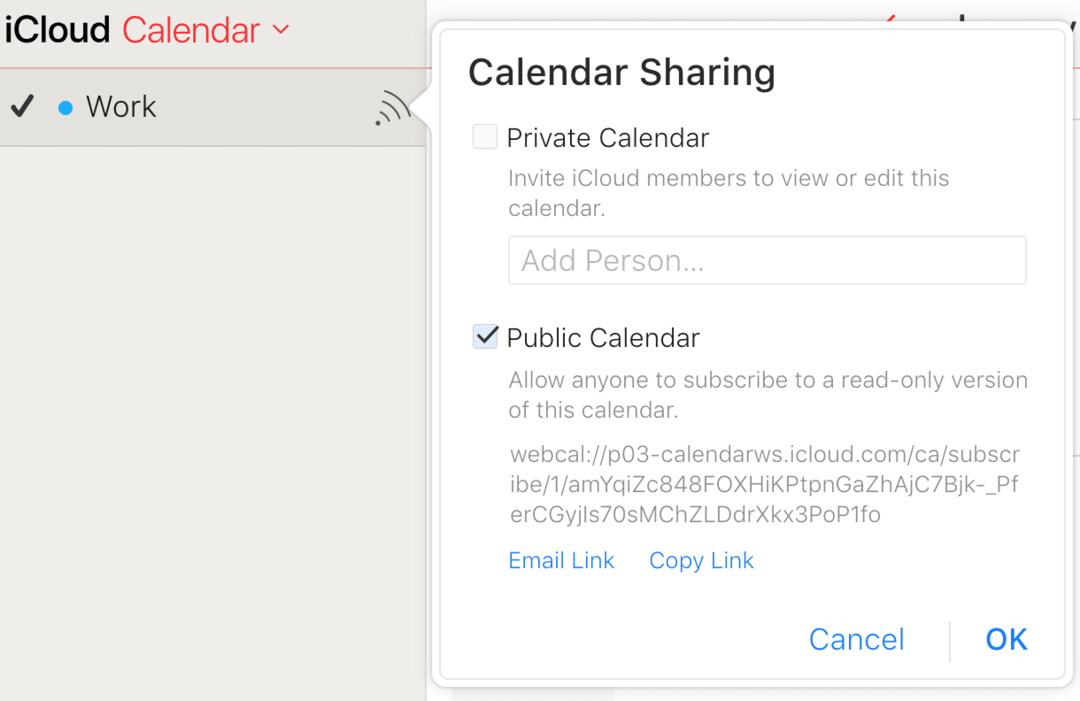
- Dopo aver verificato l'account iCloud, segui questi passaggi:
- Da un computer, vai su iCloud.com e accedi
- Tocca l'icona Calendario
- Nel riquadro di sinistra, scorri fino in fondo e seleziona Condividi calendario
- Nella schermata pop-up, seleziona Calendario pubblico
- Copia l'URL di condivisione che appare
- Da una nuova scheda del browser, incolla l'URL copiato, ma non premere ancora invio
- Nella barra degli URL, cambia "webcal" in "http"
- premi invio
Il tuo browser inizierà quindi a scaricare il file webcal, ma il nome del file sembrerà strano. Ignora questo e continua con il processo dopo che il file è stato scaricato.
Dopo che il file è stato scaricato, apri la posizione in cui è stato scaricato. Rinominare il file e aggiungere ics come estensione (es. mycal.ics) e salvare.
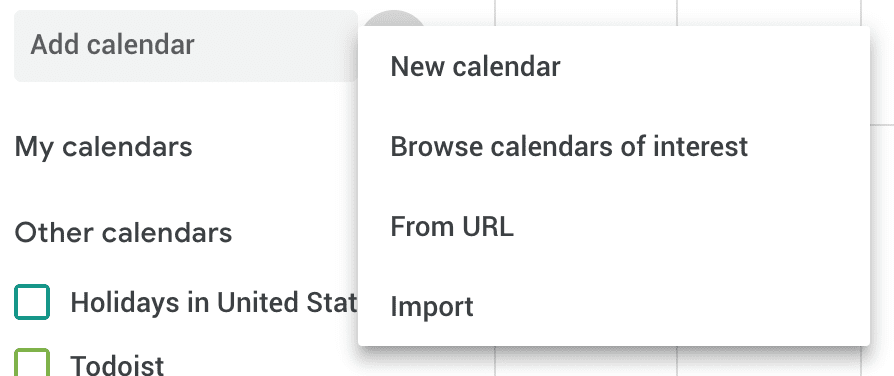
- Apri Google Calendar dal tuo browser web
- Accedi al tuo account Google
- Nel riquadro di sinistra, fai clic sulla freccia accanto a "Altri calendari"
- Seleziona Importa calendario
- Individua il file .ics precedentemente scaricato
- Fare clic su Importa
Dopo un periodo di tempo, tutte le voci del tuo calendario Apple verranno popolate su Google Calendar. Ora, se continui a utilizzare i servizi di Calendario di Apple in futuro, non si sincronizzeranno e dovrai ripetere il processo.
Opzioni alternative
Una delle grandi cose di iOS è l'App Store e la moltitudine di app dal design accattivante che possono essere trovate. Se stai mantenendo il lato iOS delle cose, ci sono alcune app di calendario tra cui scegliere e qui ci sono alcune delle nostre preferite.
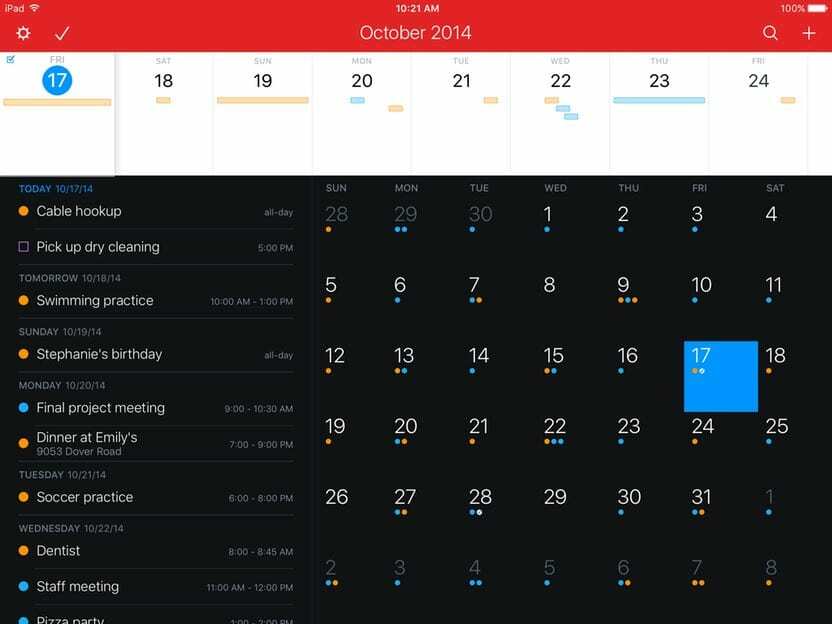
Questo è uno dei miei preferiti e uno che ho acquistato su iOS e macOS. Indipendentemente da ciò che Apple fa per aggiornare l'app Calendario, Fantastical 2 mi fa tornare.
L'app è dotata di analisi del linguaggio naturale, integrazione di promemoria e persino una dashboard per visualizzare facilmente una panoramica dei tuoi eventi. C'è anche una funzionalità incrociata integrata con Siri per rendere la vita ancora più semplice.
Inoltre, puoi sincronizzare iCloud, Google Calendar, Exchange e altro ancora. Questo semplifica la vita a chi ha più calendari.
Calendari 5
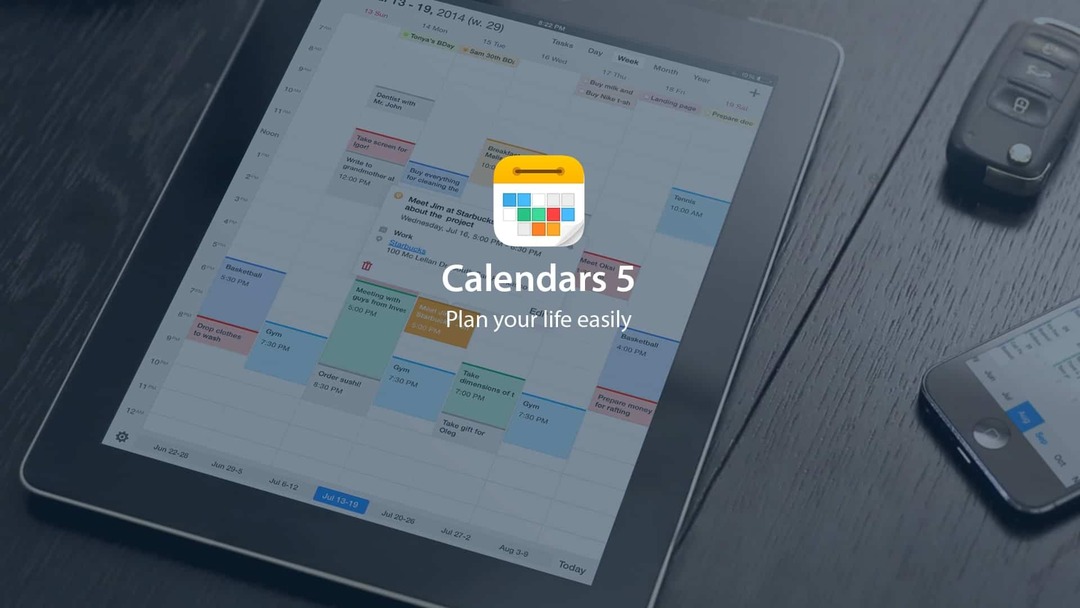
Se non ci fosse Fantastical, lo userei Calendari 5 di Readdle. Calendars 5 mette in mostra anche l'input in linguaggio naturale, insieme a un task manager integrato.
Puoi creare facilmente eventi ricorrenti e lavorare offline se necessario. Una volta che ti connetterai di nuovo a Internet, tutto il tuo lavoro verrà automaticamente sincronizzato.
Con un'azienda come Readdle al timone, puoi stare tranquillo sapendo che nuove funzionalità arriveranno continuamente.
Google Calendar

Se non sei dell'umore giusto per affrontare l'apprendimento di una nuova app di calendario, Google ti copre. The Big G ha rilasciato una serie di app sull'App Store iOS, tra cui Google Calendar.
L'app è gratuita e ti offre tutte le stesse funzionalità a cui sei già abituato. Questo è ottimo se hai bisogno della sincronizzazione multipiattaforma o dell'integrazione con altre app di Google come Drive, Documenti o Gmail.
Google ha persino incluso l'integrazione di Apple Health. Ciò ti consente di tenere traccia dei tuoi allenamenti e contrassegnare i tuoi obiettivi come "completati" automaticamente.
Conclusione
Mantenere i calendari sincronizzati e aggiornati può essere un'attività piuttosto frustrante. Ma ci sono molte opzioni e alternative se vuoi allontanarti dal mondo di Google.
Facci sapere se riscontri problemi durante il tentativo di sincronizzare correttamente i tuoi calendari. Se c'è un'altra app di calendario che non abbiamo menzionato sopra, faccelo sapere e la controlleremo!
Andrew è uno scrittore freelance che vive sulla costa orientale degli Stati Uniti.
Ha scritto per una varietà di siti nel corso degli anni, tra cui iMore, Android Central, Phandroid e pochi altri. Ora trascorre le sue giornate lavorando per un'azienda HVAC, mentre di notte lavora come scrittore freelance.